Perché My Powerpoint Presentation è in bianco e nero?
La tua presentazione Powerpoint viene visualizzata in bianco e nero o in scala di grigi, anche se sai che dovrebbe avere un colore? Powerpoint 2013 ha una modalità che ti consente di scegliere la tavolozza dei colori che viene visualizzata durante la modifica della presentazione.
Fortunatamente questo è qualcosa che puoi risolvere con un paio di passaggi, permettendoti così di tornare alla modalità predefinita a colori. Il nostro tutorial qui sotto ti mostrerà un paio di diverse opzioni per cambiare questa impostazione.
Come passare dalla visualizzazione in bianco e nero a quella a colori in Powerpoint 2013
I passaggi di questo articolo sono stati eseguiti in Microsoft Powerpoint 2013, ma funzioneranno anche nelle versioni più recenti di Powerpoint. Si noti che ciò presuppone che il motivo per cui la presentazione viene visualizzata come in bianco e nero o in scala di grigi è perché la modalità colore è stata modificata. È possibile che la presentazione sia stata semplicemente progettata utilizzando i colori bianco e nero, nel qual caso dovrai cambiare il design delle diapositive per ottenere un po 'di colore.
Passaggio 1: apri la presentazione in Powerpoint 2013.
Passaggio 2: fare clic sulla scheda Visualizza nella parte superiore della finestra.

Passaggio 3: fare clic sul pulsante Colore nella sezione Colore / Scala di grigi della barra multifunzione.
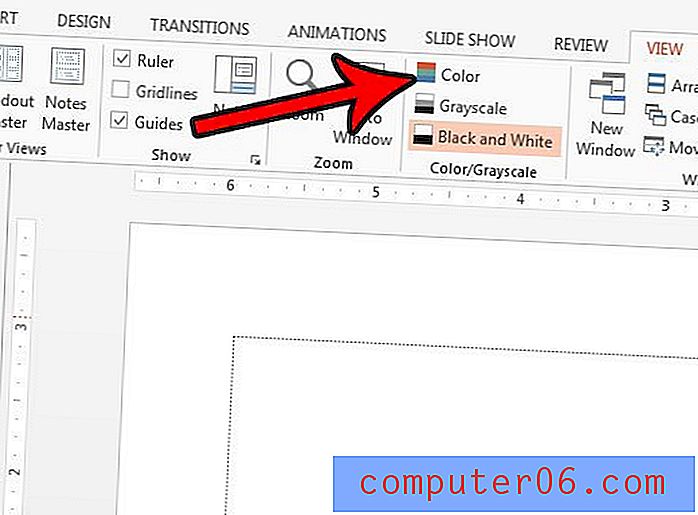
Quando ci si trova in modalità Bianco e nero o Scala di grigi, ci sarà anche una nuova scheda a sinistra della scheda Home che dice Bianco e nero o Scala di grigi. Se fai clic su quella scheda puoi anche fare clic sul pulsante Torna alla vista a colori per uscire dalla modalità.
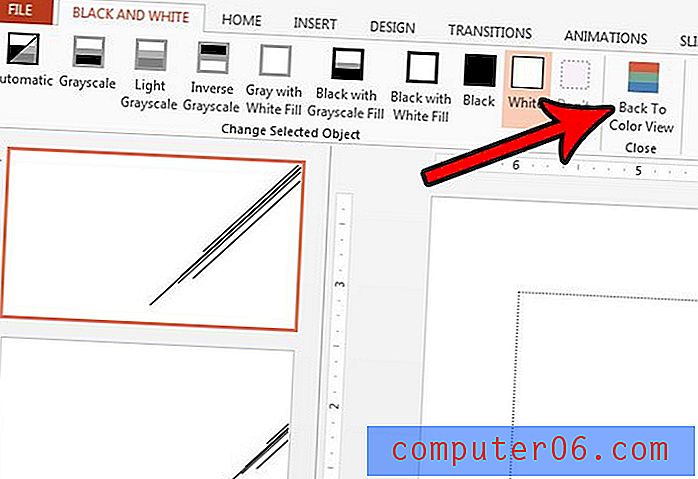
Devi aggiungere o modificare le note del relatore per la tua presentazione, ma non le vedi? Scopri come mostrare le note dei relatori in Powerpoint in modo da poterle modificare secondo necessità.



